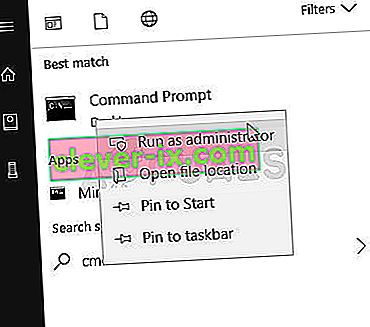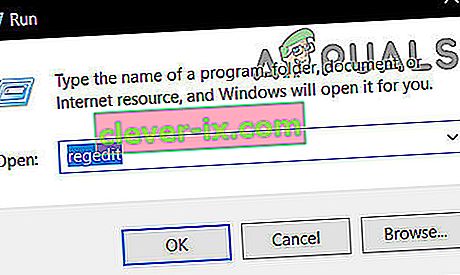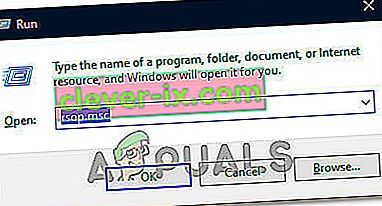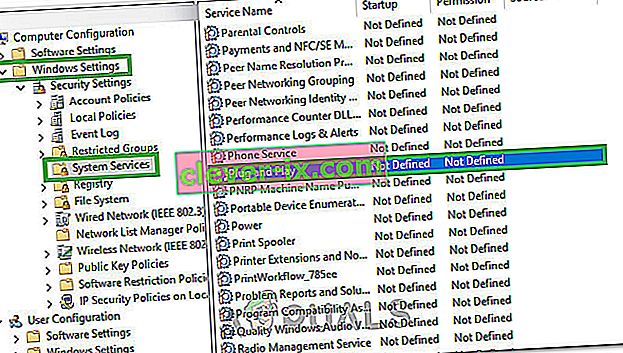Med KB971033- uppdateringen till Windows 7-operativsystemet gjorde Microsoft den dåvarande versionen av Windows OS som kunde avgöra om en kopia av Windows 7 var äkta eller inte. Om Windows 7 i vilket fall som helst skulle bestämma att en specifik kopia av operativsystemet inte var äkta, skulle det ersätta användarens skrivbordsunderlägg med en tom svart bakgrund med ett meddelande om att " Denna kopia av Windows är inte äkta " tillsammans med versionen och bygga av Windows OS installerat på den aktuella datorn.
Detta är ganska likt meddelandet ” Du kanske har utsatts för förfalskning av programvara ” som skulle visas på datorer som körs i Windows XP om deras kopior av operativsystemet upptäcks som piratkopior. Även om den här tekniken endast är utformad för att visa meddelandet " Denna kopia av Windows är inte äkta " för användare som använder piratkopior av Windows 7, glider det ibland upp och visar meddelandet för Windows 7-användare som äger helt legitima kopior av Windows 7. Detta är särskilt fallet med Windows 7-användare som äger helt legitima OEM-versioner av Windows 7 - de versioner som kom förinstallerade på sina datorer / bärbara datorer från sina tillverkare och det visar ett aktiveringsfel.
Tack och lov för dig, men meddelandet "Den här kopian av Windows är inte äkta " kan definitivt tas bort och den svarta bakgrunden som det kom med att bli av med. Om du påverkas av detta problem, oavsett om du använder en legitim version av Windows 7 eller inte, och är intresserad av att veta hur du löser problemet, så här gör du:
Fas 1: Avinstallera uppdatering KB971033
Först och främst måste du avinstallera uppdateringen KB971033 från din dator. Men kom ihåg - detta är bara en del av lösningen för att bli av med meddelandet " Denna kopia av Windows är inte äkta " och kommer inte att kunna lösa problemet på egen hand. För att avinstallera uppdatering KB971033 måste du:
- Öppna Start-menyn .
- Sök efter “ Windows Update ”.
- Klicka på sökresultatet med titeln Windows Update under Program
- Klicka på Visa installerade uppdateringar i den vänstra rutan.
- När alla dina installerade uppdateringar har laddats och du kan se dem i den högra rutan, sikta igenom dem, hitta uppdateringen KB971033 , högerklicka på den och klicka på Avinstallera i snabbmenyn.
- Gå igenom avinstallationsprocessen och starta om datorn. Gå vidare till fas 2 när din dator startar.
Fas 2: Återställa datorns licensstatus
När du har avinstallerat uppdateringen KB971033 måste du återställa datorns licensstatus så att du inte längre får meddelandet "Den här kopian av Windows är inte äkta " på skrivbordet. För att göra det måste du:
- Öppna Start-menyn .
- Sök efter “ cmd ”.
- Högerklicka på sökresultatet med namnet cmd och klicka på Kör som administratör . Detta kommer att starta en förhöjd kommandotolk som har administrativa behörigheter.
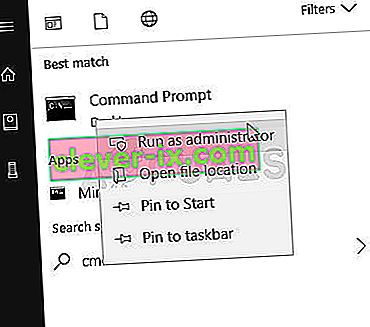
- Skriv följande kommandorad i den upphöjda kommandotolken och tryck på Enter :
slmgr -arm
- Du kommer att se ett bekräftelsefönster. Klicka på OK .
- Starta om datorn och när den startar upp ser du att meddelandet ”Den här kopian av Windows är inte äkta ” inte längre finns. Skrivbordet har fortfarande en tom svart bakgrund, men du måste fixa det själv genom att högerklicka på ett tomt utrymme på skrivbordet, klicka på att anpassa och ändra skrivbordsbakgrunden.
Obs: Den slmgr -REARM kommandoraden är utformad för att fungera på 32-bitarsversioner av Windows 7 OS och fungerar på nästan alla 32-bitarsversioner av Windows 7 och några 64-bitarsversioner av Windows 7. Men om du använd den här kommandoraden och se att meddelandet ”Den här kopian av Windows är inte äkta ” fortfarande finns där när du startar om din dator, du kanske har lycka till att upprepa stegen som beskrivs och beskrivs ovan men den här gången använder du följande kommandorad istället av SLMGR –REARM :
slmgr / rearm
Om du kör kommandoraden “ slmgr -rearm” eller “ slmgr / rearm” och får ett felmeddelande om att “ Detta maximalt tillåtna antal armar har överskridits ”, måste du gå igenom följande steg för att fixa fråga och fortsätt med fas 2 :
- Tryck på Windows-logotypknappen + R för att öppna en körning
- Skriv regedit. exe i dialogrutan Kör och tryck på Enter .
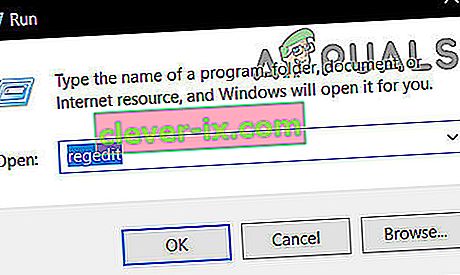
- I den vänstra rutan navigerar du till följande katalog:
HKEY_LOCAL_MACHINE> Programvara> Microsoft> WindowsNT> Aktuell version
- I den vänstra rutan klickar du på mappen SoftwareProtectionPlatform så att dess innehåll visas i den högra rutan.
- I den högra rutan, leta upp och högerklicka på ett registervärde med namnet SkipRearm och klicka på Ändra i snabbmenyn.
- I dialogrutan Ändra ändrar du värdedata för nyckeln från 0 till 1 och klickar på OK .
- Avsluta registerredigeraren och starta om datorn. Ge fas 2 ett nytt försök när din dator startar upp, och du borde lyckas den här gången.
Om du kör kommandoraden SLMGR –REARM eller SLMGR / REARM och får ett felmeddelande om att “ SLGMR inte känns igen som ett internt eller externt kommando ” kan orsaken vara en av tre saker - du skriver kommandoraden felaktigt skriver du inte kommandoraden i en förhöjd kommandotolk som du kör som administratör eller så finns det ett problem med din dators slmgr.vbs- fil. Om det finns ett problem med din dators slmgr.vbs- fil som gör att kommandoraden inte körs korrekt, här är vad du behöver göra:
- Öppna Min dator .
- Dubbelklicka på partitionen på din hårddisk som Windows 7 är installerad på.
- Dubbelklicka på mappen Windows .
- Leta upp och dubbelklicka på en mapp med namnet System32 .
- Leta reda på och högerklicka på en fil som heter slmgr oavsett vad dess tillägg är och klicka på Byt namn i snabbmenyn.
- Byt namn på filen till vbs .
- Starta om din dator och ge fas 2 ett nytt försök när den startar upp. Den här gången bör du lyckas med att köra kommandoraden SLMGR –REARM eller SLMGR / REARM .
Proffstips: För att se till att meddelandet "Den här kopian av Windows inte är äkta " inte kommer tillbaka, se till att du stänger av automatiska Windows-uppdateringar. För att stänga av automatiska Windows-uppdateringar måste du:
- Öppna Start-menyn .
- Sök efter “ Windows Update ”.
- Klicka på sökresultatet med titeln Windows Update under Program
- Klicka på Ändra inställningar i den vänstra rutan.
- Under Viktiga uppdateringar öppnar du rullgardinsmenyn och klickar på Sök aldrig efter uppdateringar (rekommenderas inte) från listan med alternativ.
- Starta om datorn.
Försök också att utföra en startreparation om allt annat misslyckas.
Fas 3: Konfigurera Plug and Play-tjänsten på nytt
I vissa fall kanske din dators policy inte är korrekt konfigurerad, vilket kan förhindra att vissa tjänster startas på din dator. I detta steg kommer vi därför att göra några ändringar i systemets policyer och se till att Plug and Play Security-tjänsten är inställd på ett sådant sätt att den får starta automatiskt. För det:
- Tryck på "Windows" + "R" på tangentbordet för att starta körprompten.
- Skriv "Rsop.msc" och tryck på "Enter".
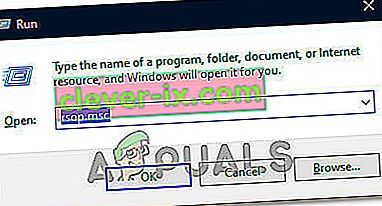
- Installationen bör börja efter att du har utfört ovanstående steg, låt installationen slutföras och fönstret resulterande uppsättning policy öppnas.
- Dubbelklicka på alternativet "Datorkonfiguration" för att expandera det och dubbelklicka sedan på alternativet "Windows-inställningar" .
- Därefter dubbelklickar du på "Säkerhetsinställningar" och dubbelklickar sedan på alternativet "Systemtjänster" .
- I den högra rutan ska det finnas en omfattande lista över tjänster som ska köras i bakgrunden.
- Hitta tjänsten “Plug and Play” från listan och dubbelklicka på den för att öppna dess egenskaper.
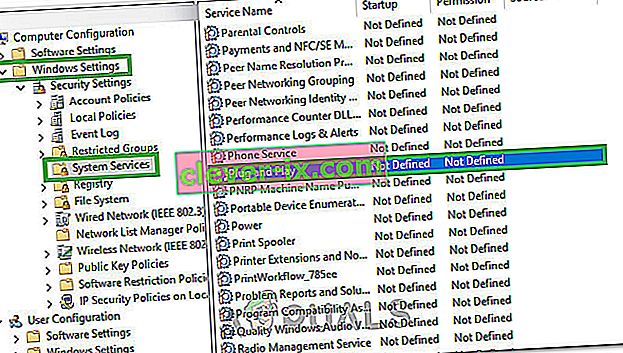
- I alternativet "Välj tjänstens startläge" markerar du alternativet "Automatisk" och sparar ändringarna.
- Gå nu ut genom fönstret efter att du har kontrollerat att dina ändringar har sparats.
- Tryck på "Windows" + "R" för att starta körprompten igen och skriv in följande kommando.
gpupdate / force
- Tryck på "Enter" för att utföra detta kommando och vänta på att det ska slutföras.
- Starta om din dator och kontrollera om problemet fortfarande kvarstår.